Активация Google Play на примере электронной книги ONYX BOOX Darwin 9
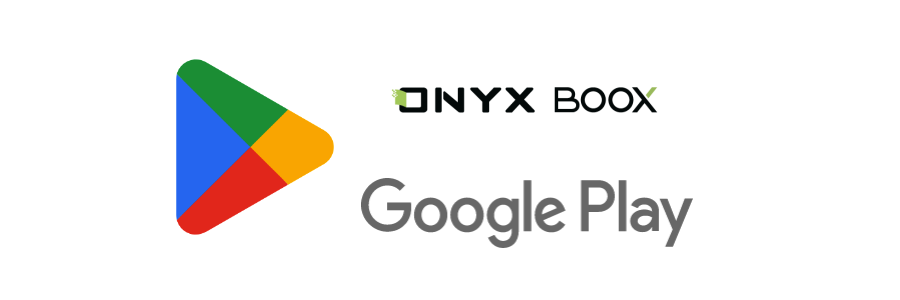
До недавнего времени в электронных книгах ONYX BOOX железная составляющая оставляла желать лучшего, использовался не быстрый процессор, ОЗУ 512Mb, этого хватало чтобы использовать на них Android 4.4, но современное программное обеспечение требует и современных операционных систем. На новых книгах ONYX BOOX начали устанавливать современные процессоры и достаточное количество оперативной памяти, а также современные версии Android. По умолчанию магазин приложений Google Play на устройстве отсутствует, но производитель оставил возможность без проблем активировать его. Производитель заявляет, что активация возможна на устройствах с Android 6, 9, 11.
Описанные ниже действия производились на электронной книге ONYX BOOX Darwin 9, версия прошивки 3.2.2.
ВНИМАНИЕ! Все описанные действия вы выполняете на свой страх и риск. Ответственность за последствия, которые могут возникнуть в следствие описанных действий вы берете только на себя!
Первым делом подключаем электронную книгу к Wi-Fi, далее переходим в меню Приложения. В выпадающем меню выбираем раздел Приложения.
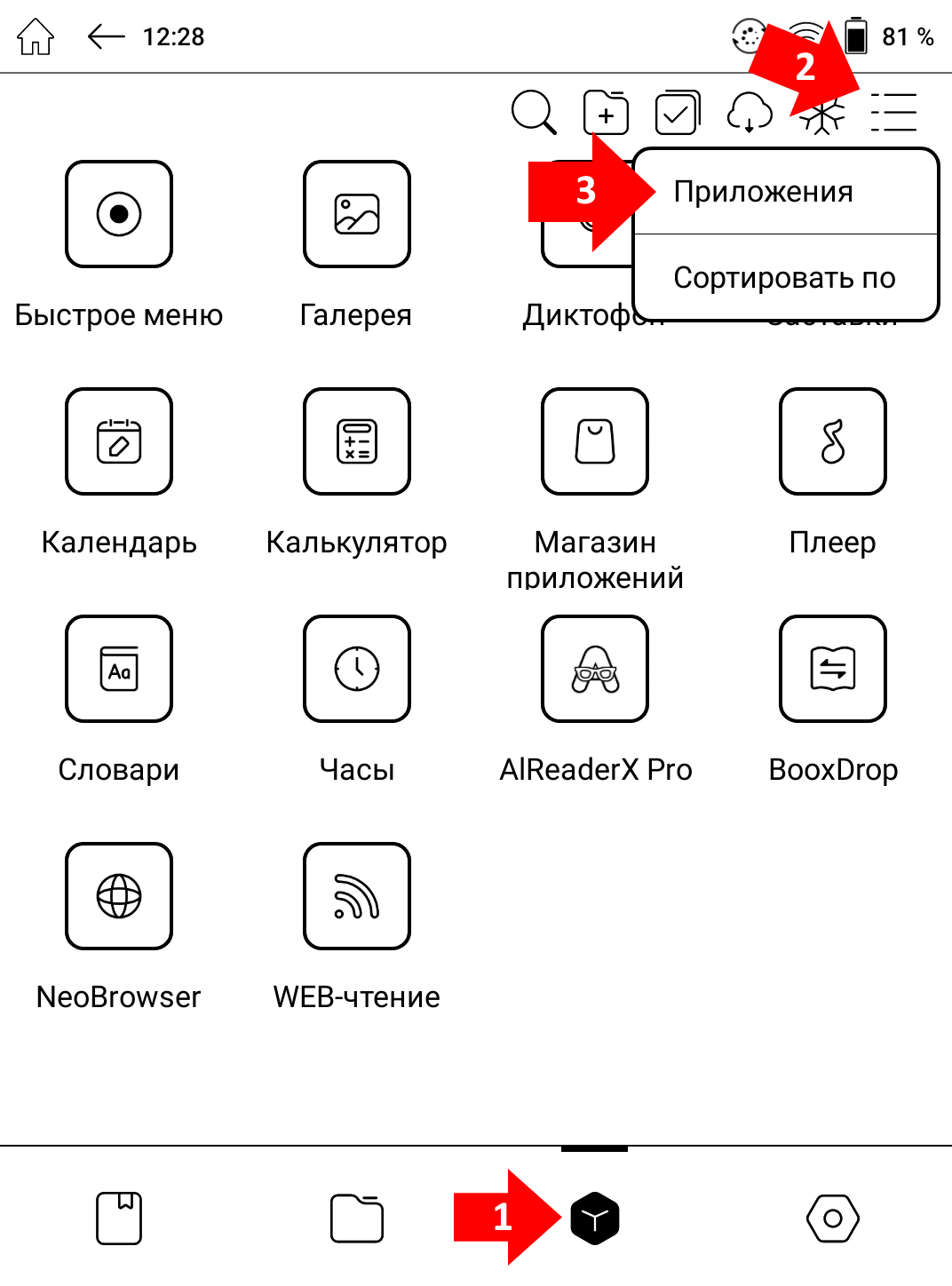
На открывшейся странице листаем вниз до пункта Активировать Google Play, включаем его.
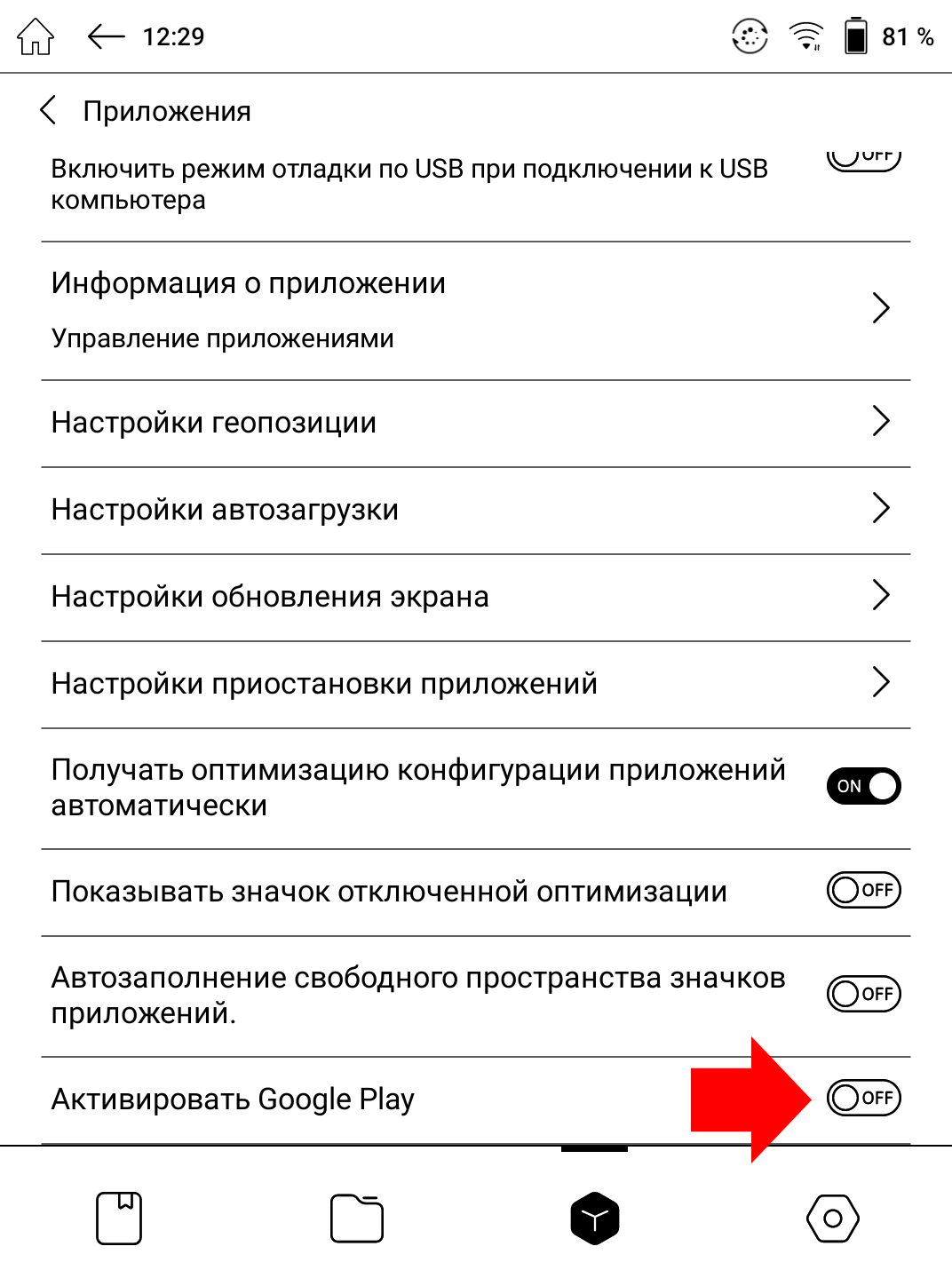
После включения активации Google Play ниже появится пункт GSF ID, в нем будет написано «Устройство не активировано», нажимаем на него.
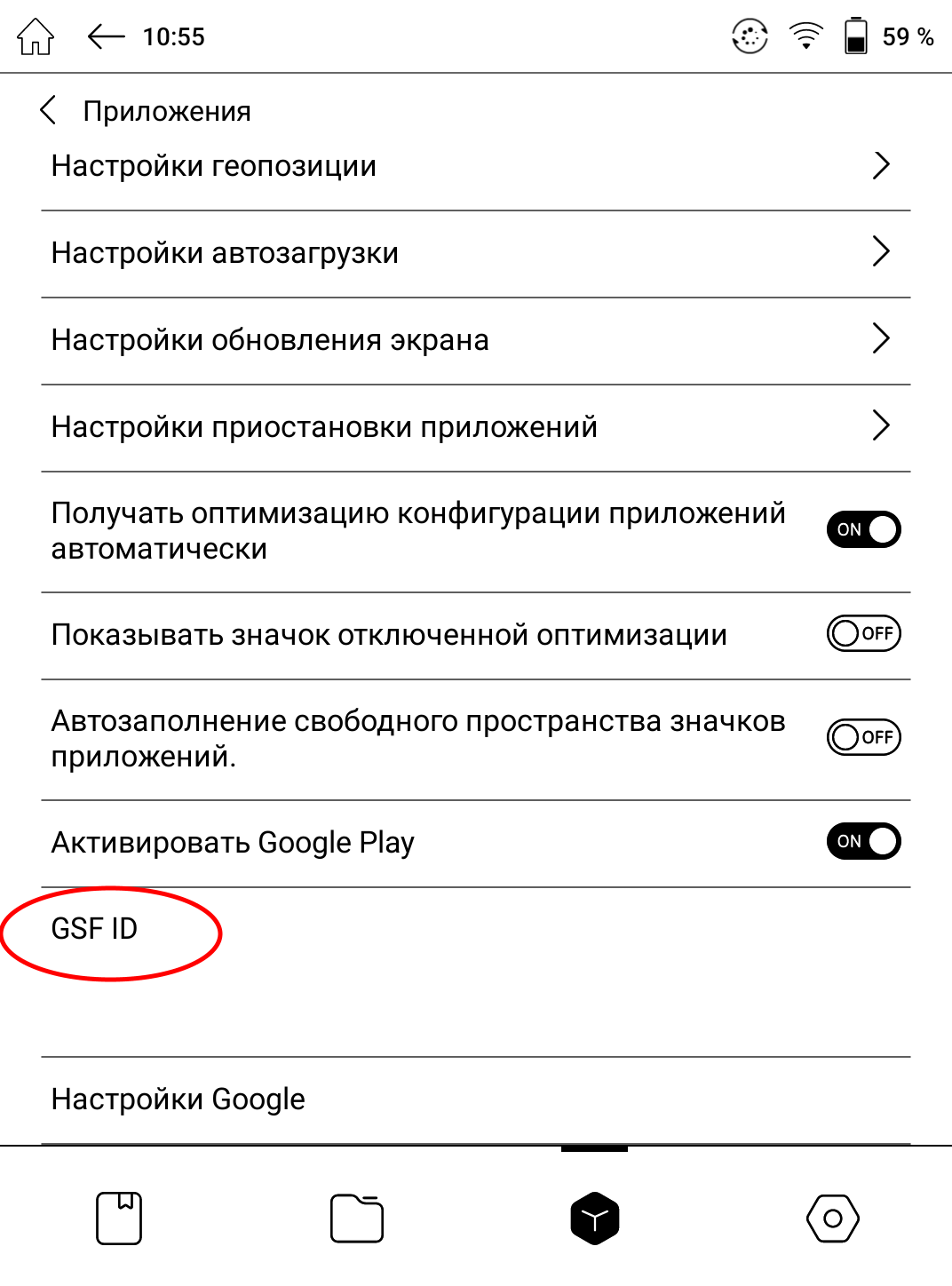
Откроется страница с предложением войти в аккаунт Google, в верхней части экрана будет надпись что устройство необходимо активировать или GSF ID не известен. Нажимаем стрелку назад чтобы вернуться к предыдущей странице.
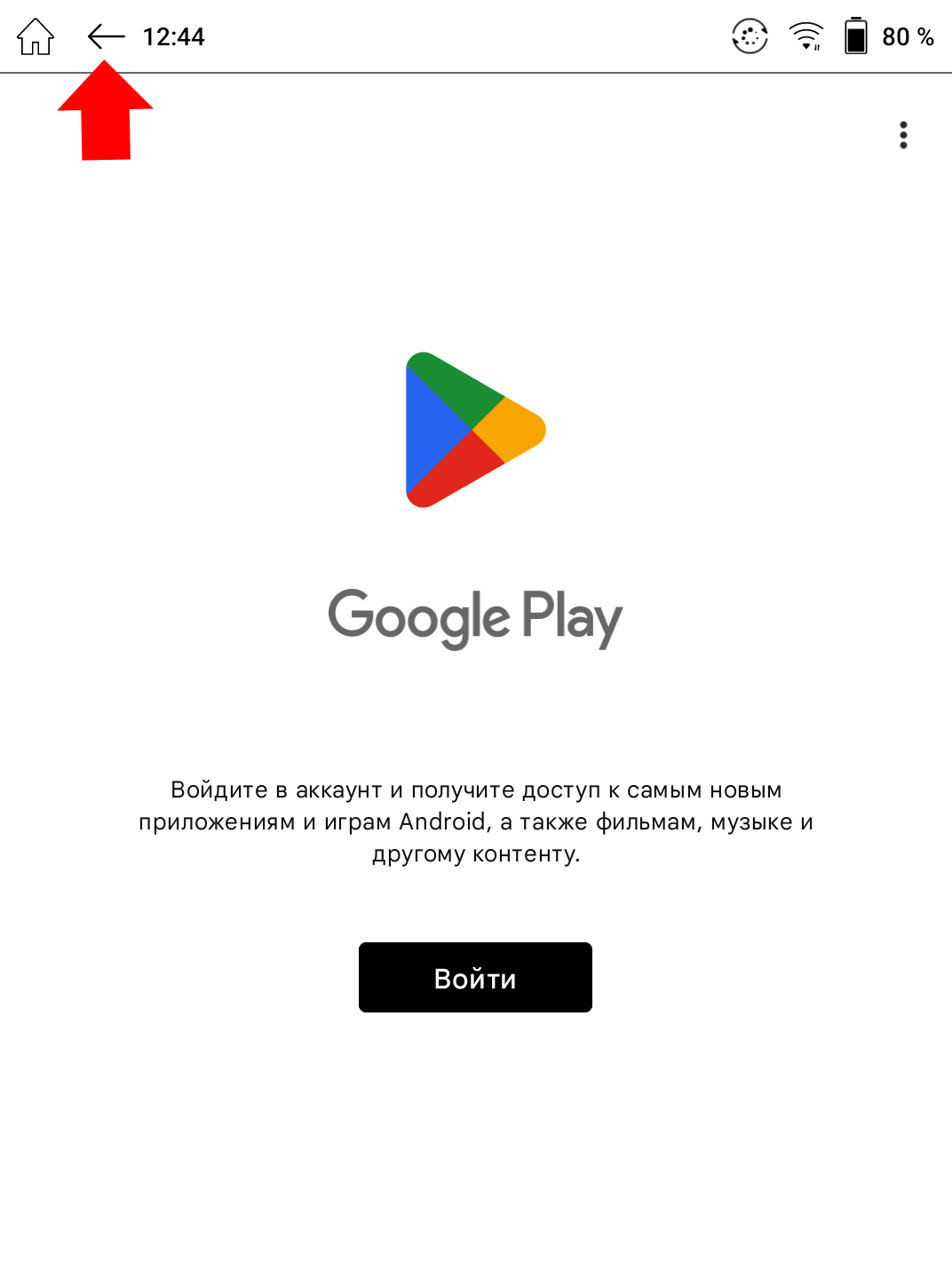
Листаем до пункта Активировать Google Play, ниже в поле «GSF ID» появится идентификационный номер устройства, нажимаем на него для активации устройства.
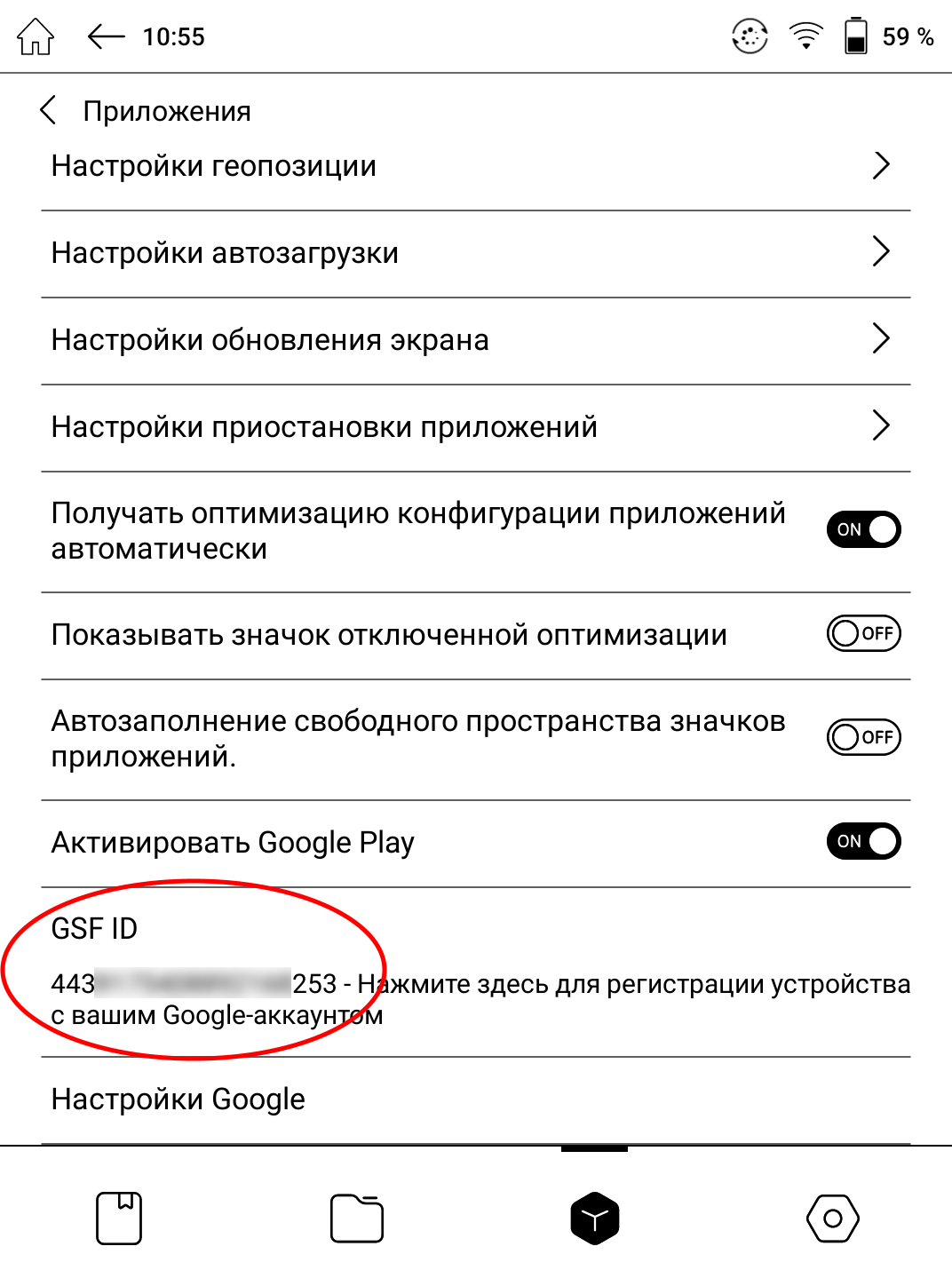
Входим в аккаунт Google, если его нет, то необходимо создать.
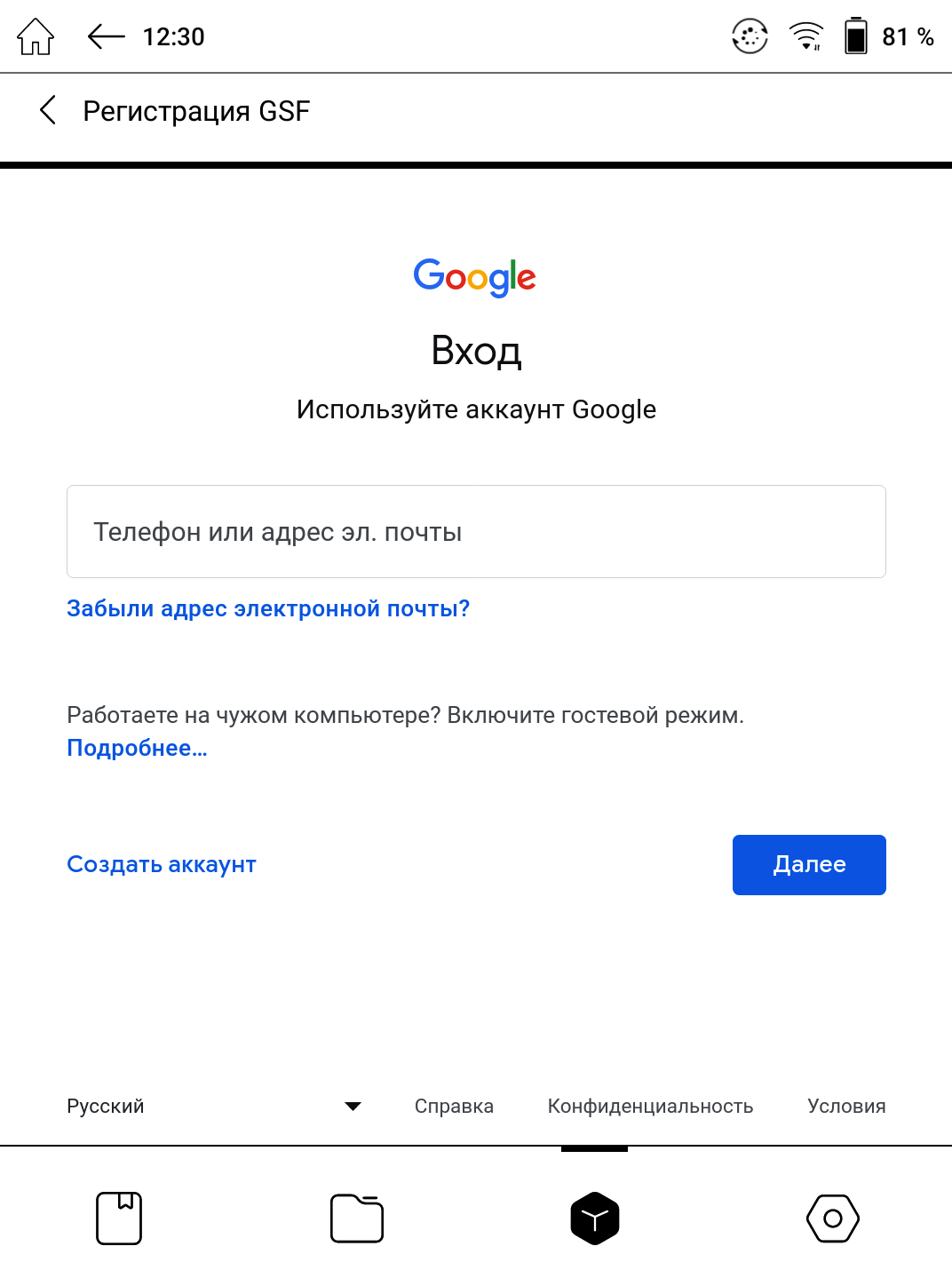
На странице «Регистрация устройства» подтверждаем проверку от роботов и нажимаем кнопку Регистрация.
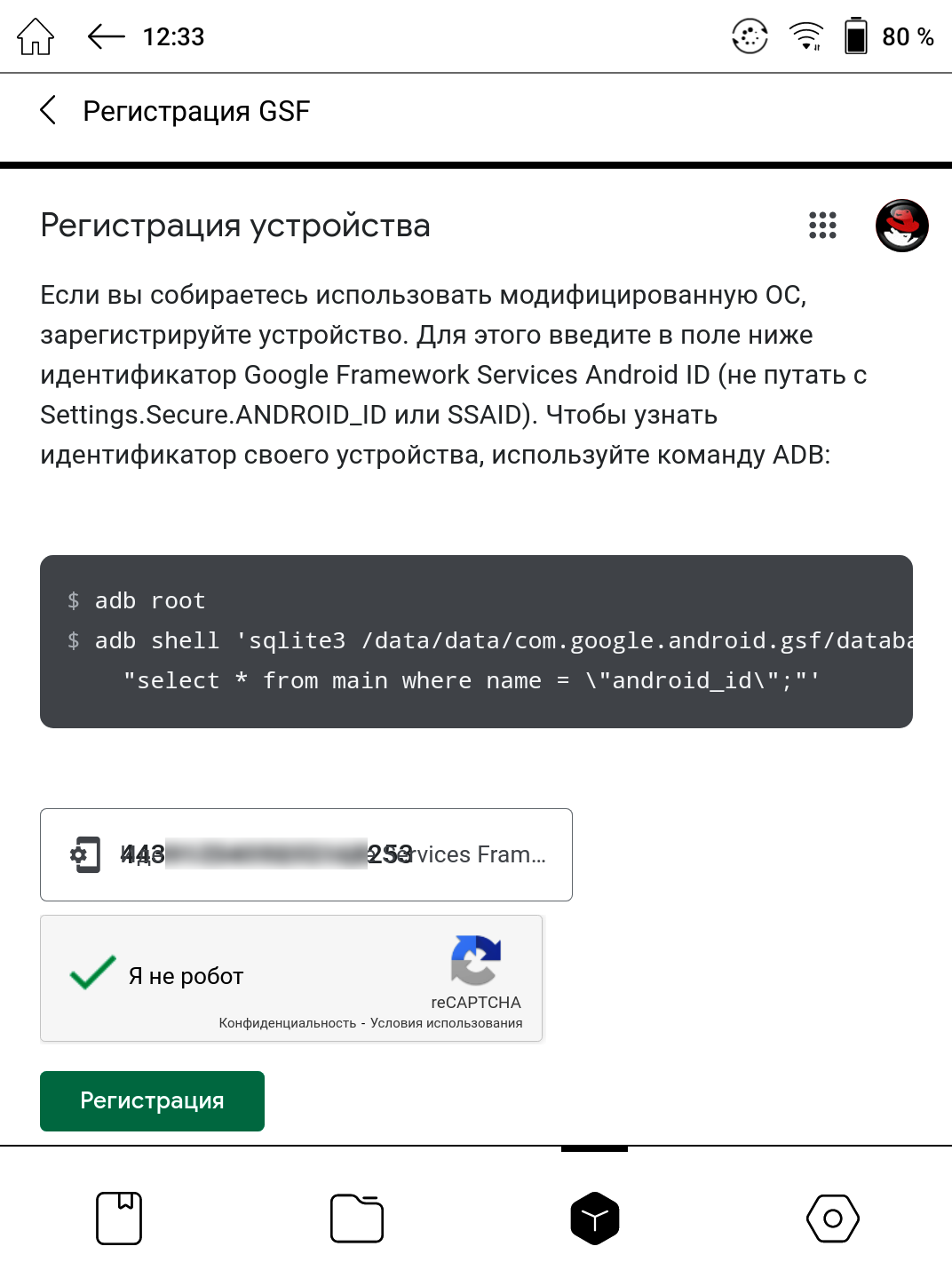
Полностью выключаем электронную книгу зажав на несколько секунд кнопку питания, в появившемся всплывающем меню выбрав Выключение. Через 15 - 20 минут включаем, в разделе «Приложения» находим ярлык Google Play, теперь у нас есть возможность устанавливать различные приложения из него, но необходимо помнить, что использование E-Ink экрана, тем более монохромного, накладывает свои ограничения на их использование.
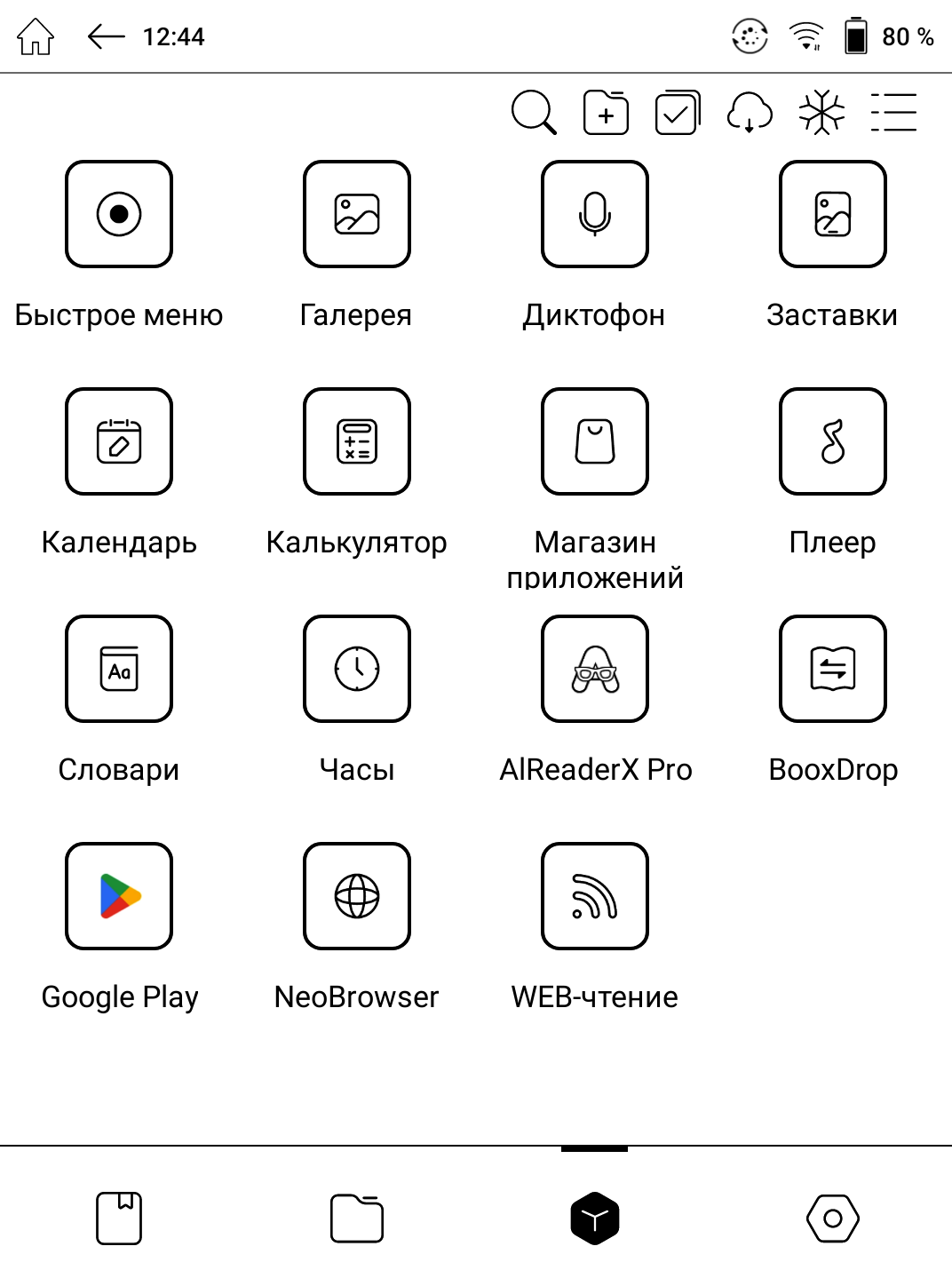
Комментарии